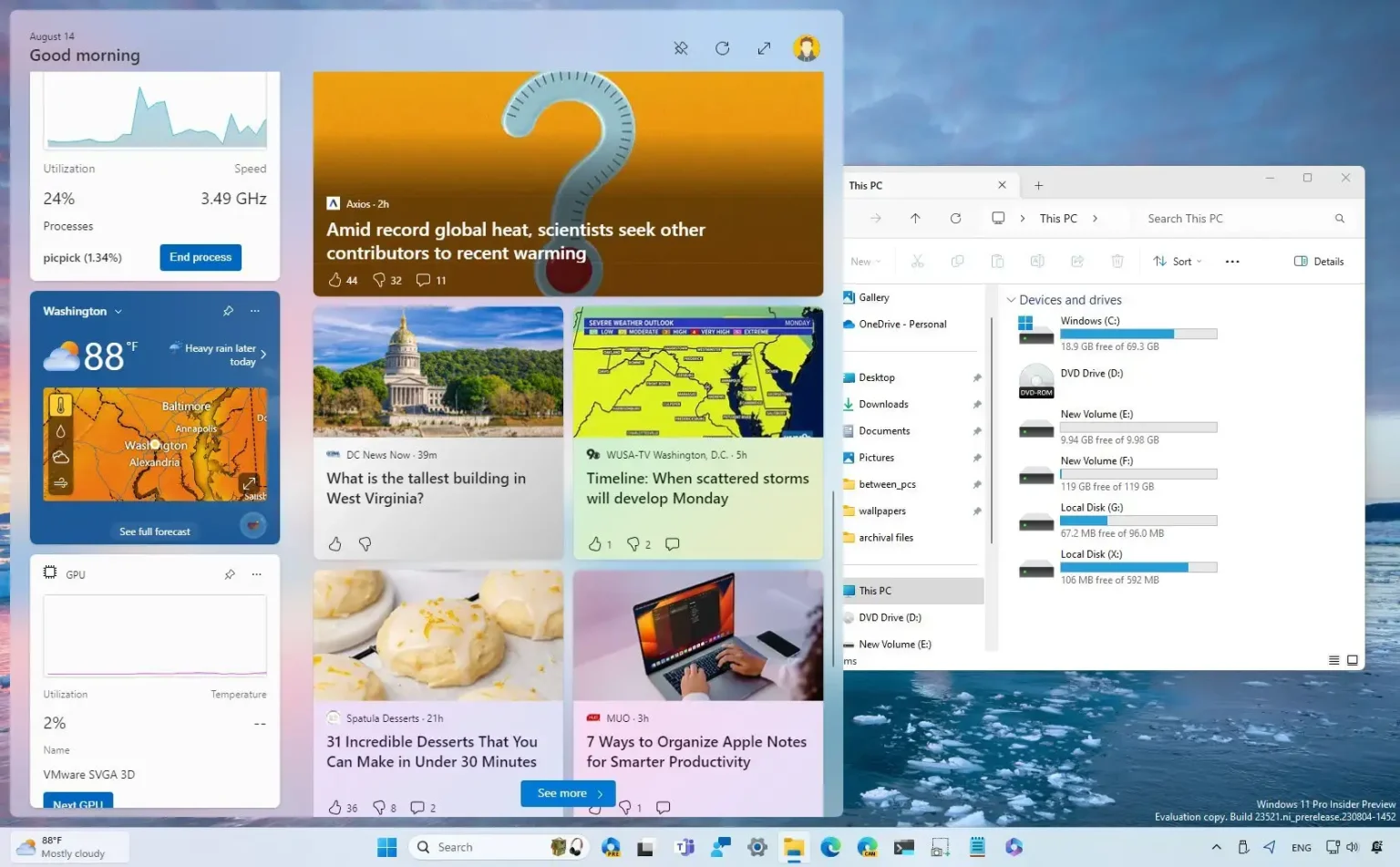Windows 11 build 23521 introduit une option pour épingler le tableau de bord des widgets à l'écran, et dans ce guide, vous apprendrez les étapes pour l'activer. Bien que la raison de ce changement ne soit pas claire, l'équipe de développement teste une nouvelle option qui vous permet d'épingler le tableau des widgets sur le bureau. L'option permet techniquement au tableau de rester ouvert pendant que vous travaillez sur d'autres applications, mais l'option gardera le tableau de bord toujours en haut, ce qui signifie que les applications ne peuvent pas se chevaucher, et l'utilisation du tableau en mode plein écran ne vous permettra pas d'y accéder. aucune des applications.
Étant donné que cette option gênera clairement le flux de travail, il est probable que cela fasse partie d'une implémentation différente que Microsoft prévoit d'intégrer dans Windows 11. Dans le passé, des rumeurs ont circulé selon lesquelles l'entreprise prévoyait de permettre aux utilisateurs d'épingler directement des widgets. sur le bureau, et il y a peut-être un lien avec cette nouvelle option.
Si vous souhaitez vous familiariser avec la nouvelle option « Épingler », vous pouvez utiliser un outil tiers appelé « ViveTool » pour permettre l'expérience (via @PhantomOfEarth) sur ton ordinateur.
Ce guide vous apprendra les étapes pour activer la nouvelle option d’épingle des widgets sur Windows 11.
Activer la nouvelle option de broche des widgets sur Windows 11
Pour activer la nouvelle option d’épingle des widgets sur Windows 11, procédez comme suit :
-
Téléchargez le ViveTool-vx.xxzip fichier pour activer la nouvelle option de code PIN pour les widgets.
-
Double-cliquez sur le dossier zip pour l'ouvrir avec l'Explorateur de fichiers.
-
Clique le Extraire tout bouton.
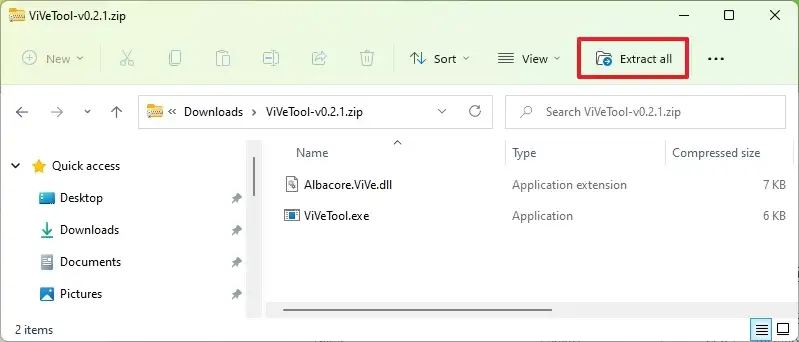
-
Clique le Extrait bouton.
-
Copiez le chemin vers le dossier.
-
Ouvrir Commencer.
-
Rechercher Invite de commandecliquez avec le bouton droit sur le premier résultat et sélectionnez le Exécuter en tant qu'administrateur option.
-
Tapez la commande suivante pour accéder au dossier ViveTool et appuyez sur Entrer:
cd c:\folder\path\ViveTool-v0.x.x
Dans la commande, pensez à changer le chemin d'accès au dossier avec votre chemin.
-
Tapez la commande suivante pour activer l'option Épingler pour les widgets et appuyez sur Entrer:
vivetool /enable /id:43636169
-
Redémarrer le PC.
Une fois les étapes terminées, la prochaine fois que vous ouvrirez le tableau des widgets, vous trouverez un nouveau bouton « Épingler » en haut à droite. Lorsque vous cliquez sur le bouton « Épingler », le tableau restera ouvert même si vous passez à une autre application. Vous pouvez également épingler des widgets lorsque vous utilisez le mode plein écran, mais cela ne vous permettra d'accéder à aucune des applications.
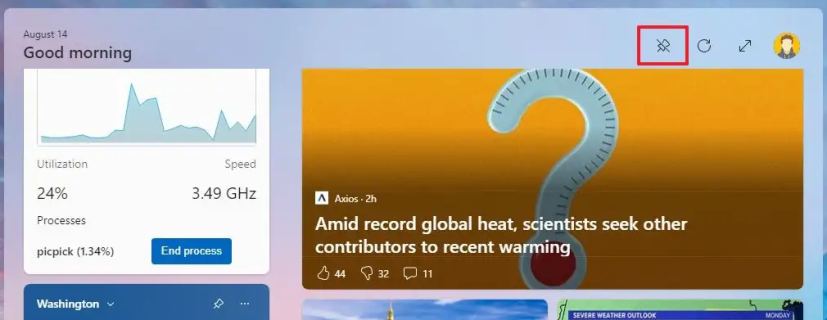
Si vous changez d'avis, vous pouvez annuler les modifications avec les mêmes instructions, mais sur étape 10assurez-vous d'utiliser le vivetool /disable /id:43636169 commande, puis redémarrez l'ordinateur.
Pourquoi vous pouvez faire confiance à Winfix.net
Je combine les connaissances d'experts avec des conseils centrés sur l'utilisateur, des recherches et des tests rigoureux pour garantir que vous recevez des guides techniques fiables et faciles à suivre. Examinez le processus de publication.